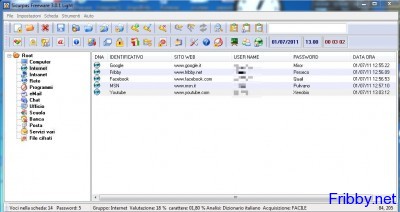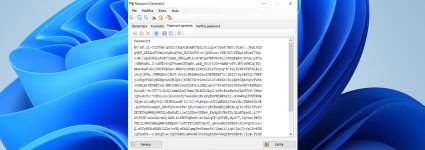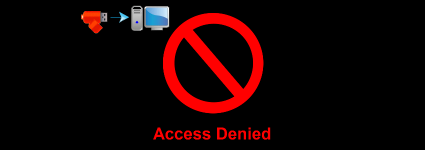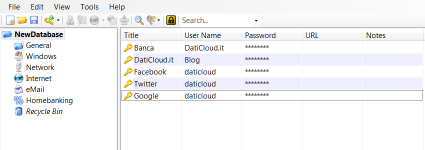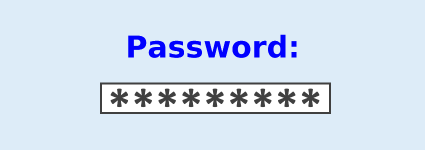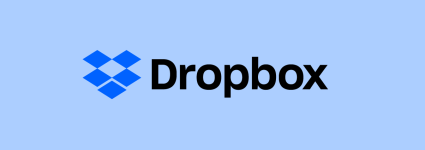SicurPas – Proteggiamo Dati di Accesso e Password

Usando il computer, ma soprattutto internet, si ha la necessità di utilizzare decine, se non centinaia di credenziali di accesso: ad esempio Gmail, Facebook, Skype hanno bisogno di un nome utente e di una password.
La maggior parte delle persone utilizzano lo stesso nome utente e password per tutti i siti, questo però compromette seriamente la sicurezza: se un malintenzionato riuscisse ad entrare in possesso di questi dati potrebbe avere libero accesso a tutte le informazioni personali, amicizie, contatti, foto, dati bancari; è quindi di vitale importanza differenziare le credenziali di accesso.
Un altro errore ricorrente è quello di salvare tutte le password in un file di testo o all’interno del cellulare, ma in caso di accesso non autorizzato al proprio pc o cellulare, sarà semplicissimo poter accedere a questi file: non basta differenziare i dati di accesso ma si devono mantenere al sicuro!
Grazie a Sicurpass è possibile mantenere tutti questi dati protetti da una password “generale”, il programma è completamente in italiano e freeware.
Scaricare SicurPas
Sicurpas è disponibile in due versioni differenti: il setup classico o la versione portatile (che si può utilizzare anche tramite chiavetta o hard disk esterno)
Per scaricare Sicurpas è disponibile il nostro collegamento diretto con entrambe le versioni: daticloud.it/sicurpas/
Basterà cliccare su “Download” per scaricare il programma che occupa circa 6MB.
In alternativa potete collegarvi alla pagina ufficiale sicurpas.it/index.php?option=com_rokdownloads&view=folder&Itemid=67 scegliendo tra le due versioni Light o quelle pro.
Nell’articolo ci occuperemo della versione 3 con installazione, ma la versione portatile è assolutamente equivalente.
La versione 4 presenta opzioni supplementari ma l’utilizzo è simile alla 3.
Installazione di SicurPas
Si dovrà scompattare l’eseguibile dal file .rar ( è possibile ad esempio utilizzare 7Zip) ed avviare l’installazione.
Dopo aver accettato la licenza d’uso si dovranno inserire i propri dati e scegliere il percorso di installazione (come sempre è possibile mantenere il percorso di default).
Premendo infine su “Installa” avrà inizio l’installazione vera e propria, al termine della quale sarà possibile utilizzare subito il programma.
Uso di Sicurpas
Avviato Sicurpas si dovrà creare un nuovo progetto cliccando sulla relativa icona:
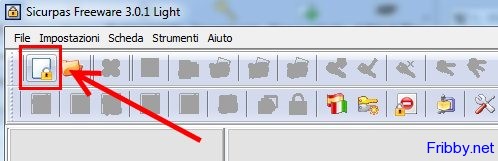
Dal menù sulla sinistra sarà possibile scegliere il gruppo di appartenenza dei codici di accesso, ad esempio internet per i siti web, computer per le password dei programmi, etc… è altresì possibile creare nuovi gruppi o eliminare quelli che non si utilizzano.
Nella parte a destra si dovranno invece inserire i dati di accesso.
Una volta terminato l’inserimento si dovrà salvare la propria raccolta e scegliere la master password (è la password generale che vi permetterà di aprire il file e visualizzare tutte le credenziali di accesso salvate in precedenza, bisogna che sia unica e molto lunga) cliccando sull’icona di salvataggio:
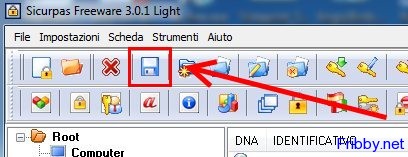
si potrà anche scegliere dove salvare il file .vkn, consigliamo di scegliere il nome per il file in modo da non far pensare subito a dati di accesso, quindi evitiamo nomi come password, dati, banca, mail, etc.. ma ad esempio un più generico foto vacanze, programmi gratis..
Con Sicurpas è possibile anche criptare file, documenti, immagini, video, per renderli inaccessibili a chi non conosce la master-password